阿里企业邮箱同步通讯录的方法和功能介绍
阿里企业邮箱提供Outlook插件,将企业通讯录、个人通讯录、日历等信息实时同步至Outlook。
Outlook插件指引教程

1.安装
请点击:最新的阿里企业邮箱插件安装程序,并按照指引进行安装。安装时建议您关闭outlook。
安装过程中会检查插件运行所需要的环境,如果机器没有安装,插件会给予提醒框提示,点击确定会自动打开环境下载地址。
2.配置
(1)安装完毕,打开outlook,切换顶部菜单项【Alimail】,点击【设置】,进行登录操作。
(2)输入账号、密码进行登录操作;登录成功后其余功能方可使用;
(3)检查升级:可以检测插件是否最新,提示用户进行升级;
3.功能说明
3.1组织通讯录
在写信页顶部菜单栏点击【组织联系人】,如下图所示:
1)选中你希望发送的邮件地址,添加到右侧的收件人,抄送人或密抄,然后点击确定,添加到目前正在编辑的邮件中;
2)公司联系人点击【详情】,可以查看该员工的详情资料;
3)部门双击【邮件组】可以添加部门邮件组,如下图所示;
3.2联系人搜索推荐
新建邮件时,在联系人提示框中输入字母时,系统也会自动提示适配的邮件地址,如下图所示:
3.3同步功能
插件支持联系人以及日历云端双向同步;
3.3.1同步注意事项
插件同步是全自动触发机制,不需要用户手动干预。在同步过程中,为了不影响用户正常使用插件,插件的同步只有在outlook非激活下才会进行。
3.3.2联系人同步
安装、登录插件后,插件会创建一个属于该登录账号的联系人文件夹,如下图所示:
在这个联系人文件夹中,插件会将云端的联系人下载过来;
如果您在该文件夹中新增、删除、修改联系人,这个操作也会同步到云端;
联系人同步需要等待本地联系人初始化完成后才会进行。特别注意在初始化完成之前,对于联系人进行修改的变更是不会上传到云端的。
初始化完成会有系统提示
3.3.3日历同步
安装、登录插件后,插件会从云端将该账户的全部日历下载到本地,对比本地数据进行同步;
注意:日历并不会创建一个独立的文件夹进行同步,而且在默认的日历界面中操作;
如账户存在共享日历文件夹,会形成一个独立的日历界面同步;
3.4数据修复
插件目前是配合imap协议组合使用,imap可以进行邮件的同步以及邮件文件夹的同步。当出现本地邮件或者邮件文件夹与云端不一致,可以点击修复按钮,插件会进行一次本地数据上传,帮助云端进行数据更新。
服务电话:13714666846(微信同号)
【新客户买三年送三年,老客户续费8折优惠】
-
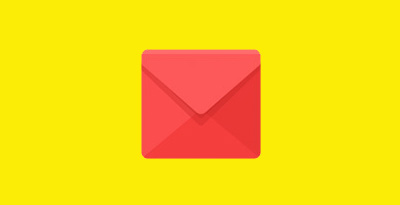 企业标准版定制企业品牌形象
企业标准版定制企业品牌形象
数据监控和备份¥6005账号/年帐号容量无限/帐号个人网盘5G/帐号共享网盘20G/企业域售卖区间5-500 -
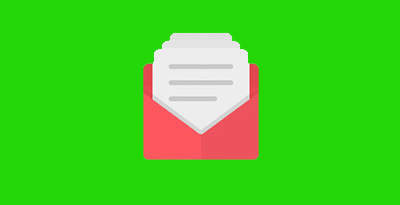 企业集团版子公司独立域
企业集团版子公司独立域
独立权限管理¥9500100账号/年帐号容量无限/帐号个人网盘5G/帐号共享网盘20G/企业域售卖区间100-500 -
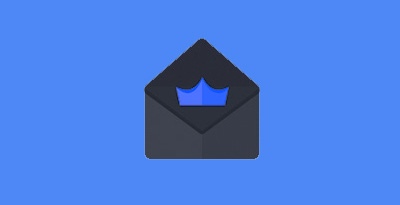 企业尊享版工作流程自定义
企业尊享版工作流程自定义
审批差旅出行管理¥140010账号/年帐号容量无限/帐号个人网盘10G/帐号共享网盘50G/企业域售卖区间5-无限
声明:本站所有作品(图文、音视频)均由用户自行上传分享,或互联网相关知识整合,仅供网友学习交流,若您的权利被侵害,请联系 管理员 删除。
本文链接:http://news.ew35.com/
